많은 Win10 고객이 네트워크 어댑터의 WLAN이 누락되어 인터넷이 정상적으로 작동하지 못하는 상황을 경험했습니다. 이런 일이 발생하면 어떻게 해야 합니까? 매우 쉽습니다. 먼저 작업 표시줄 아이콘을 마우스 오른쪽 버튼으로 클릭하고 탐색기 열기를 선택한 다음 서비스 메뉴 표시줄로 전환한 다음 페이지 하단에서 서비스 시작을 클릭하고 디렉터리에서 NetworkSetupService를 찾아 마우스 오른쪽 버튼을 클릭하고 실행을 선택합니다. 이번에는 네트워크 어댑터의 WLAN이 복원됩니다.
win10 어댑터 wlan이 누락된 경우 수행할 작업:
1. 아래와 같이 작업 표시줄 아이콘의 빈 공간을 마우스 오른쪽 버튼으로 클릭하고 팝업 도구 모음에서 리소스 관리자를 클릭합니다.
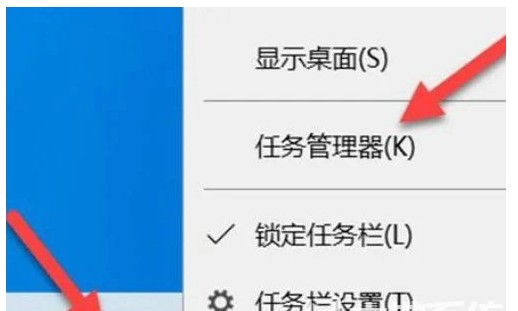
2. 아래와 같이 서비스 항목을 클릭합니다.
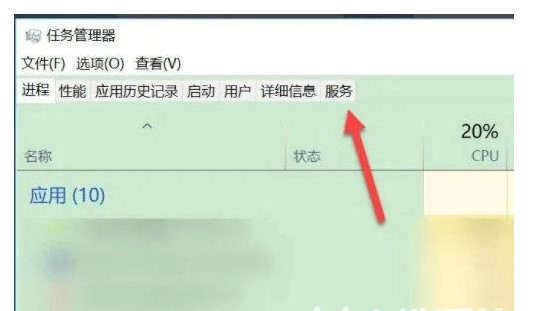
3 아래 그림과 같이 서비스 프로젝트를 클릭하여 엽니다.
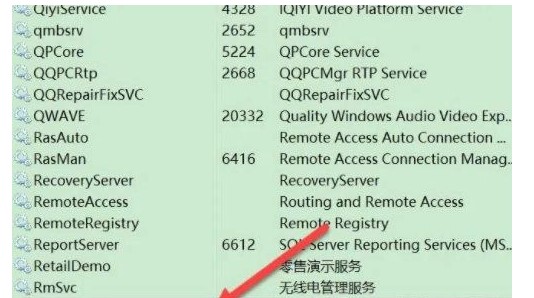
4. 표시된 대로 NetworkSetupService를 마우스 오른쪽 버튼으로 클릭하고 실행을 클릭합니다. 아래 그림에서:
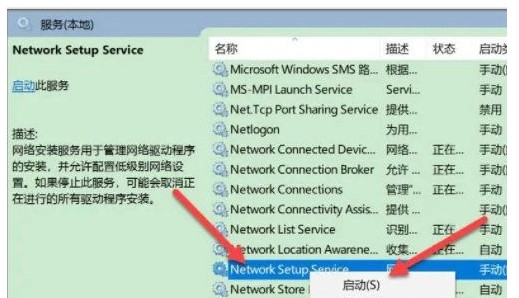
위는 win10 어댑터 wlan이 누락된 것입니다. win10 어댑터 wlan이 누락된 경우 해결 방법의 내용이 공유되었습니다.
위 내용은 win10 어댑터의 wlan이 누락된 경우 어떻게 해야 합니까? win10 어댑터의 wlan이 누락된 경우 어떻게 해야 합니까?의 상세 내용입니다. 자세한 내용은 PHP 중국어 웹사이트의 기타 관련 기사를 참조하세요!